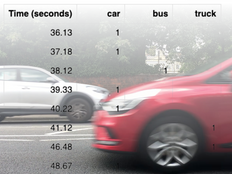ステップ1: 作る
説明
BBC micro:bit V2でデータロギングを使用して加速度計の測定値を収集し、パーソナライズされたフィットネストラッカーを設計するのに役立ちます。
はじめに
プログラミングガイド
必要なもの
- micro:bitV2
- micro:bitをプログラミングし、データを表示するためのコンピュータとマイクロUSBケーブル
- micro:bitバッテリーパック
- データロギングガイド が役に立つかもしれません
データを集めます
- 以下のコードをmicro:bitに転送し、コンピュータから切断します。
- バッテリーパックを接続し、靴や脚にmicro:bitを取り付けます。
- 新しいプログラムをmicro:bitに転送すると、以前のデータが削除されます。 ボタンAとボタンBを同時に押すことで古いデータを削除することもできます。
- Aボタンを押してデータの記録を開始します。 ディスプレイにチェックマークが表示されます。 現在は毎秒10回加速度計のデータを記録しています。
- 歩き始め、何歩歩くか数えましょう - 始めるには10歩を試してみてください。
- ありそうもない場合、micro:bitのログがいっぱいになり、LEDディスプレイのすべてのライトが点灯します。
- ボタンBを押して、ログの表示を停止する。 停止していることを示すためにXが表示されるはずです。
データの分析
- バッテリーパックを取り外し、micro:bitをコンピュータに接続します。
- micro:bitはMICROBITというUSBドライブのように表示されます。 そこを探してMY_DATAファイルを開いて、あなたのデータのテーブルとWebブラウザで視覚的なプレビューを表示します。

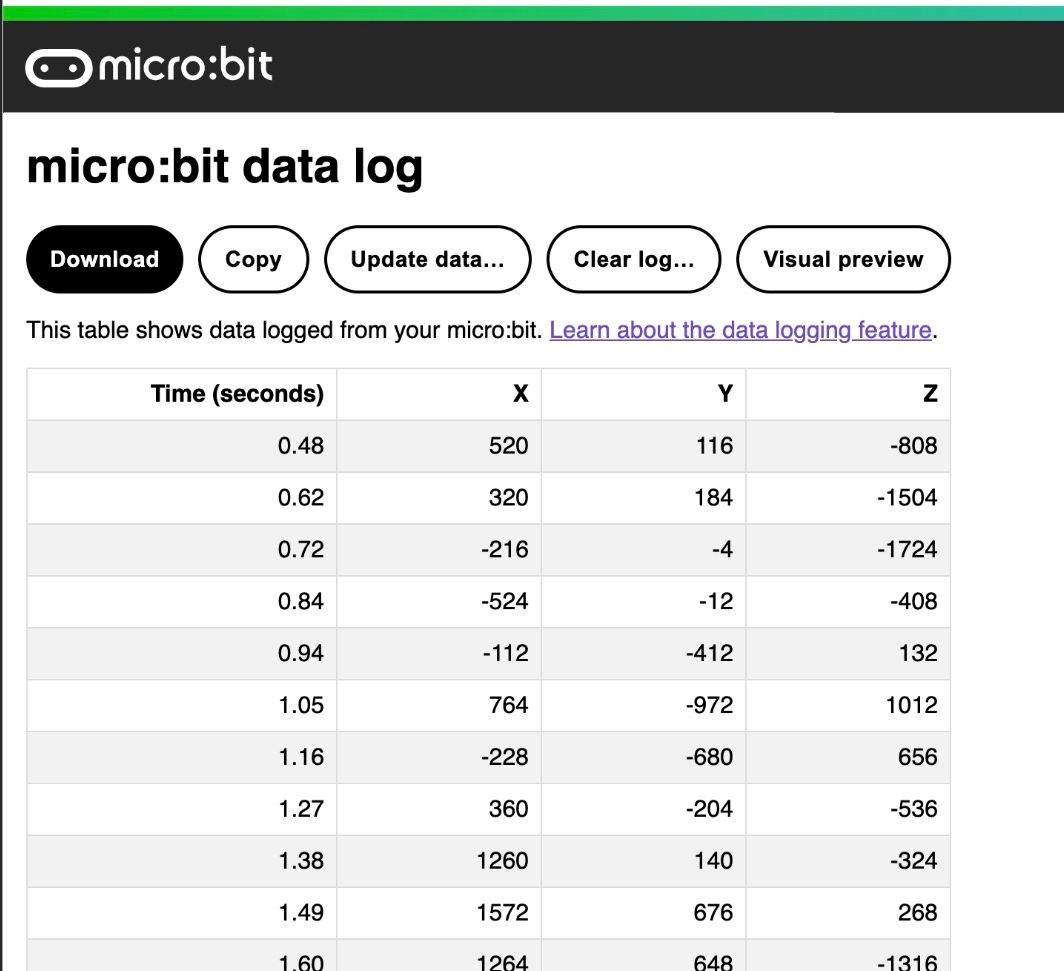
- 加速度センサーのデータは3次元で記録されています:
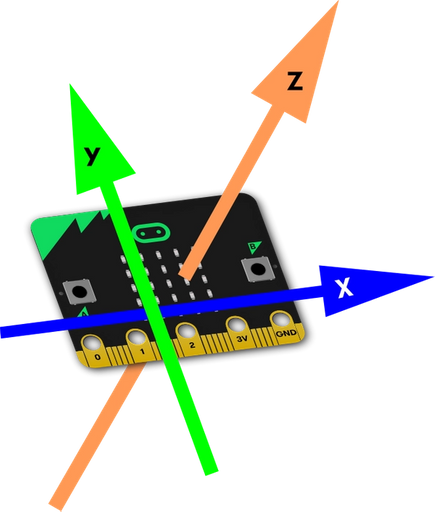
- ビジュアルプレビュー をクリックして、データをグラフとして表示します。 それを調べて、利用者が10歩進んだところを見つけることがえきるか確認してください:
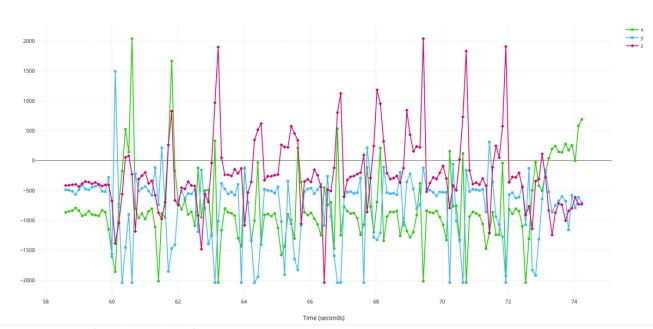
データを使用する
このデータを調べると、ほとんどの場合、Z軸の読み取り値は500を超えました。
そこで、このデータセットでは、500という数字を閾値として使用することが考えられます高感度ステップカウンタープロジェクトで、修正します「加速度 (mg) 強度>500」ブロックを次のように修正します。
これは、歩行方法に固有のデータを収集したことを意味します。 デジタル製品を作るために使ったのです
ステップ2: プログラムする
ステップ3: 改善する
- 移動データロガーを使用して、異なるパラシュートを比較し、それが落ちるとmicro:bitの加速度にどのように影響するかを比較することができます。
- データをコピーしてスプレッドシートに貼り付けると、たとえば統計ツールを使用して、さまざまな方法で分析できます。
- スプレッドシートを使用して、他の方法でデータを視覚化し、プロジェクトについてプレゼンテーションを行います。
This content is published under a Creative Commons Attribution-ShareAlike 4.0 International (CC BY-SA 4.0) licence.